目錄
核心控件解析?
ProgressBar 進度條?
Timer 定時器?
實戰案例
常見應用場景?
總結?
![]()
![]()
在 WinForm 桌面應用開發中,進度反饋是提升用戶體驗的關鍵環節。無論是文件處理、數據加載還是復雜計算,一個直觀的進度條能讓用戶清晰了解任務狀態,減少等待焦慮。本文將詳細介紹如何通過ProgressBar控件結合Timer定時器,實現動態進度展示功能,包含完整代碼示例和實用技巧。?
核心控件解析?
實現動態進度展示需要兩個核心控件的配合,它們各自承擔著不同的角色:?
ProgressBar 進度條?
ProgressBar是 WinForm 中專門用于展示任務進度的控件,其核心屬性包括:?
- Minimum:進度最小值(默認 0)?
- Maximum:進度最大值(默認 100)?
- Value:當前進度值(需在 Min 和 Max 之間)?
- Style:展示樣式(連續、分段、 marquee 滾動模式)?
- Step:設置步長(配合PerformStep()使用)?
- Visible:顯示或隱藏進度條
Timer 定時器?
Timer控件用于定期觸發事件,非常適合需要周期性更新 UI 的場景:?
- Interval:事件觸發間隔(毫秒)?
- Enabled:是否啟用定時器?
- Tick:間隔時間到后觸發的事件?
兩者結合的核心邏輯是:通過定時器定期更新進度條的Value屬性,從而實現進度動態變化的效果。
實戰案例
創建一個Form1
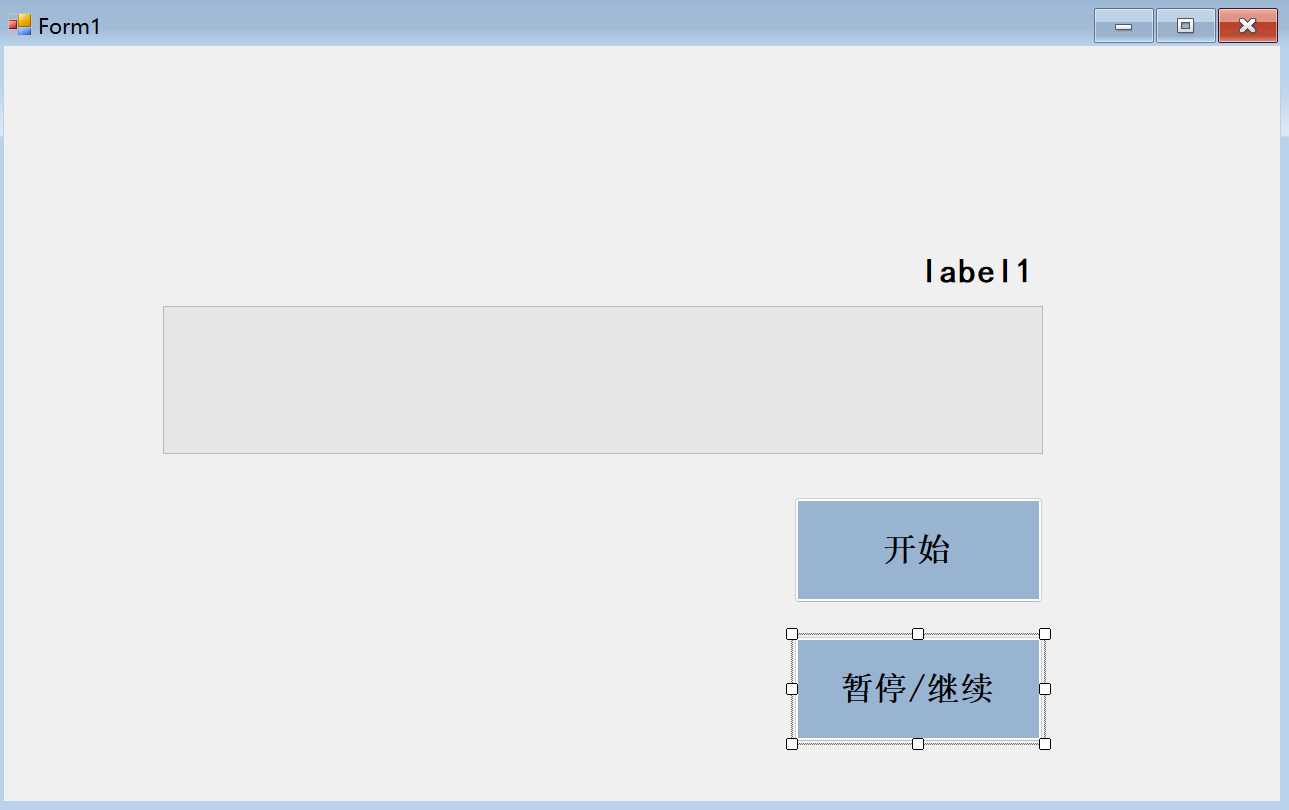
控件初始屬性
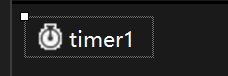
設置計時器頻率Interval為100毫秒,Enabled為false不啟用該控件,綁定Tick事件
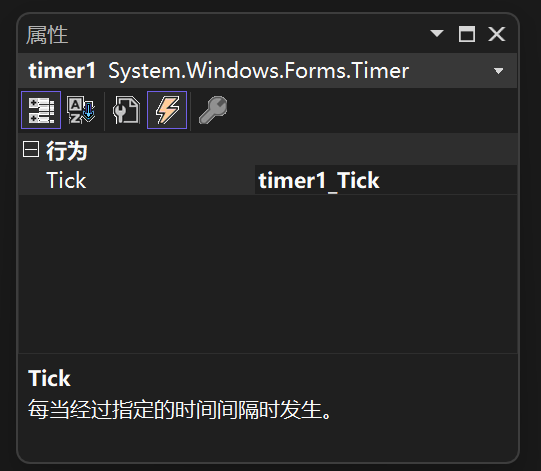
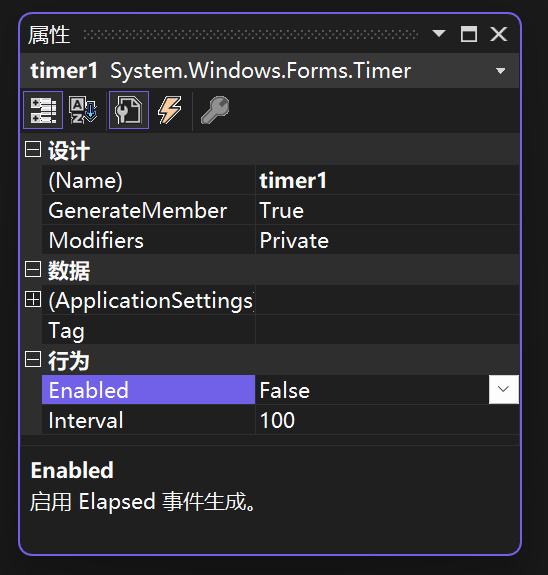
// 定時器Tick事件:定時更新進度條狀態
private void timer1_Tick(object sender, EventArgs e)
{// 判斷當前進度 是否等于最大值 如果成立則表示 已經加載完畢if (progressBar1.Value == progressBar1.Maximum){//關閉計時器timer1.Stop();timer1.Enabled=false;MessageBox.Show("加載完成!");}else{progressBar1.Value++;label1.Text = $"進度:{progressBar1.Value}%";}
}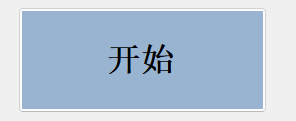
綁定單擊事件
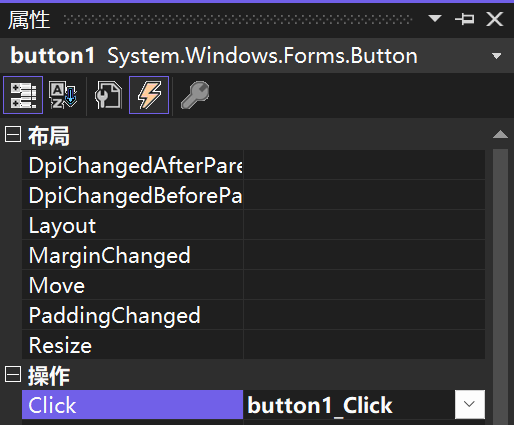
//開始
private void button1_Click(object sender, EventArgs e)
{progressBar1.Value = 0; //進度條初始值timer1.Enabled = true; //啟用計時器timer1.Start(); //開啟計時器timer1.Interval= 100; // 設置定時器間隔為100毫秒,每0.1秒執行一次
}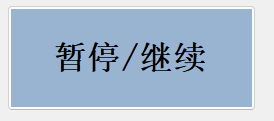
綁定單擊事件
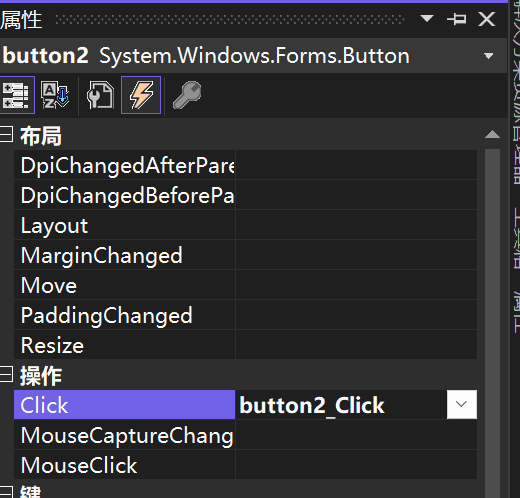
// 暫停/繼續
private void button2_Click(object sender, EventArgs e)
{timer1.Enabled = ! timer1.Enabled;//反轉計時器啟用狀態true或false
}項目在資源中,可免費下載哦~
結果展示:
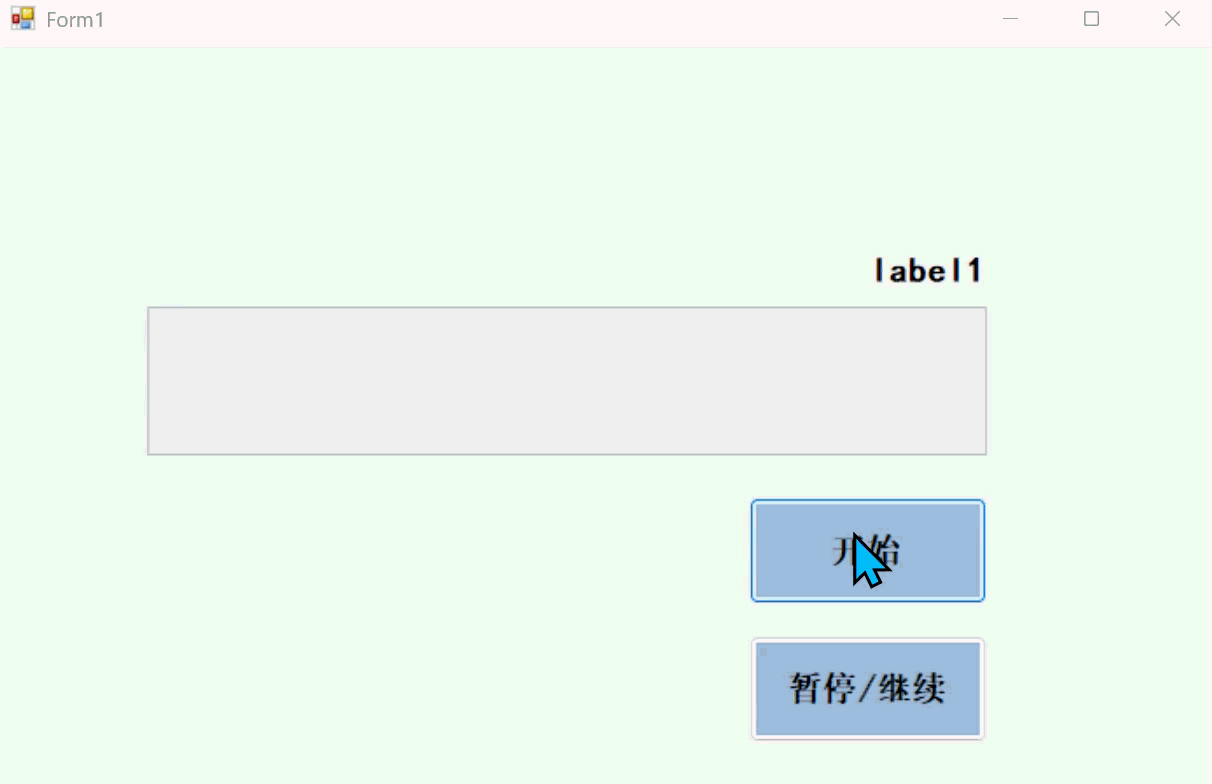
常見應用場景?
ProgressBar+Timer 的組合在很多場景中都非常實用:?
- 文件操作:復制、移動、刪除大文件時展示進度?
- 數據處理:批量導入導出數據、數據清洗轉換?
- 軟件安裝:組件安裝進度展示?
- 網絡請求:大文件下載、數據同步?
- 復雜計算:科學計算、數據分析的進度反饋?
總結?
通過ProgressBar和Timer的結合,我們可以輕松實現專業的進度展示功能,顯著提升用戶體驗。在實際開發中,需要根據具體場景選擇合適的更新頻率、進度計算方式和 UI 展示樣式。?
記住,好的進度反饋不僅告訴用戶任務正在進行,還能讓用戶對完成時間有合理預期,減少等待的焦慮感。希望本文介紹的方法和技巧能幫助你在 WinForm 開發中打造更友好的用戶界面。
)








)





)



本地部署詳細教程)